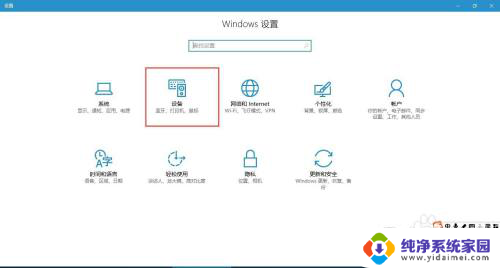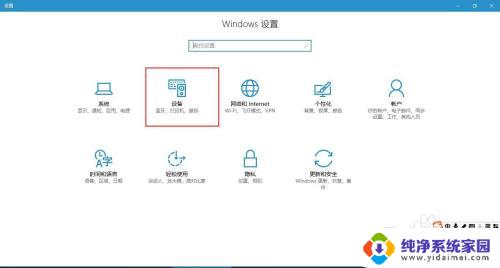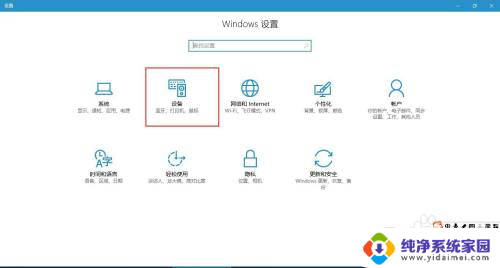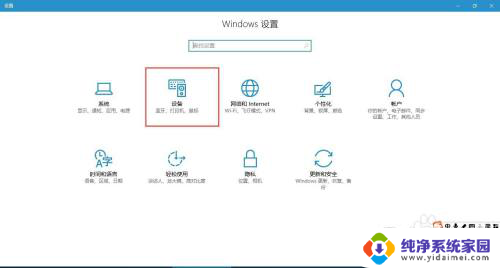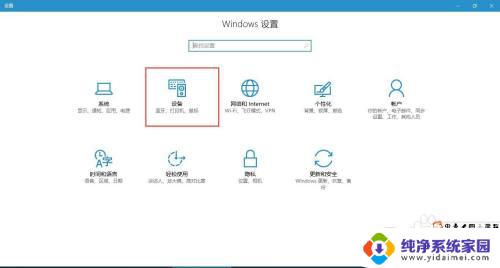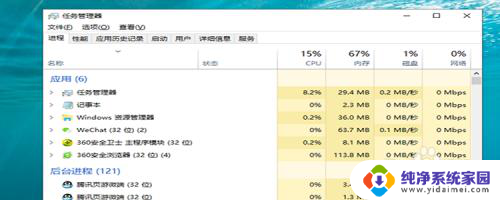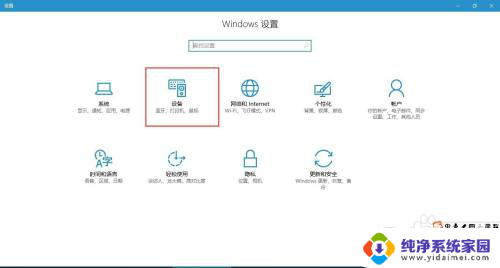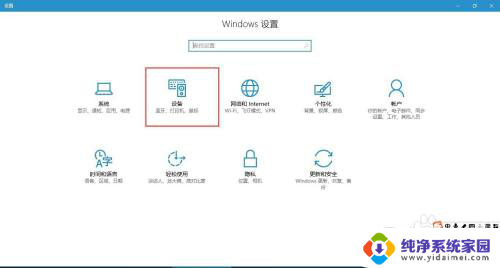电脑蓝牙突然不见了怎么办 电脑蓝牙开关找不到
随着科技的不断发展,电脑成为我们日常生活中必不可少的工具之一,而在电脑的使用过程中,蓝牙功能更是给我们带来了诸多便利。有时候我们会遇到这样的情况:电脑蓝牙突然消失,无法连接设备,甚至找不到开关在哪里。面对这样的问题,我们应该如何解决呢?在本文中我们将探讨电脑蓝牙突然消失的原因以及解决方法,希望能帮助大家更好地应对这一情况。
操作方法:
1.打开电脑设置——设备,查看蓝牙设置是否存在。
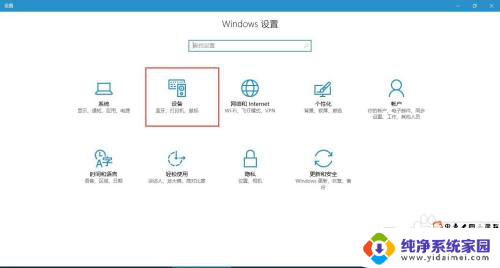
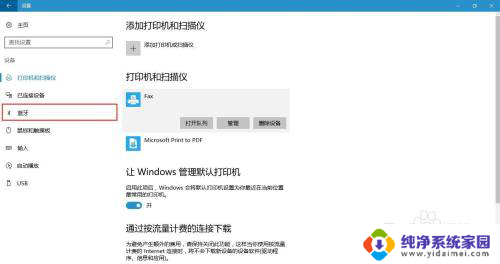
2.如果不存在,可通过任务管理器查看【蓝牙支持服务】是否启动。
方法如下:
(1)首先按下键盘上的【Win】+【R】打开运行窗口输入【services.msc】并打开。
(2)进入到服务界面后,我们向下查找,找到【蓝牙支持服务】。
(3)双击打开【蓝牙支持服务】,服务状态为已停止。点击【启动】。
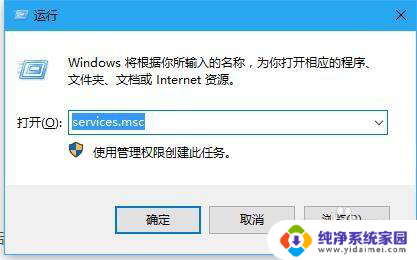
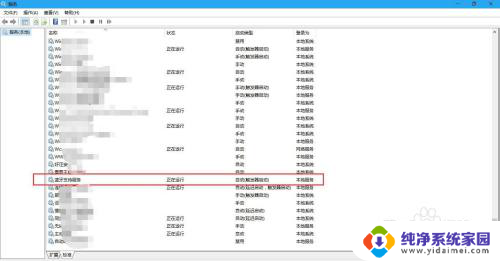
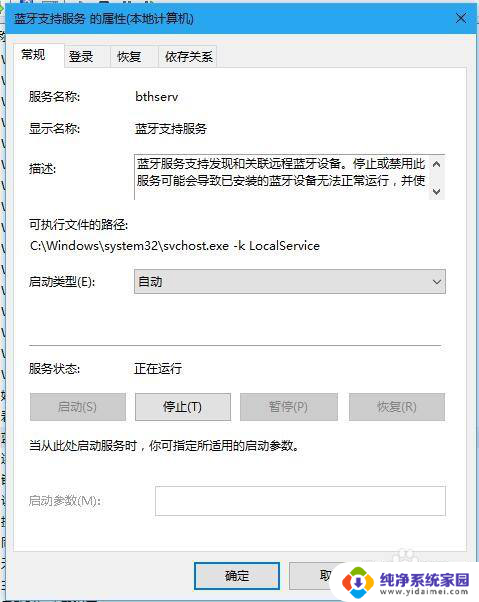
3.若以上方法都还不能解决问题,就用一下第二种方法(检查驱动):
第一步:首先打开【设备管理器】(方法:找到“此电脑”并右击,然后选择“管理”即可打开“设备管理器”。)
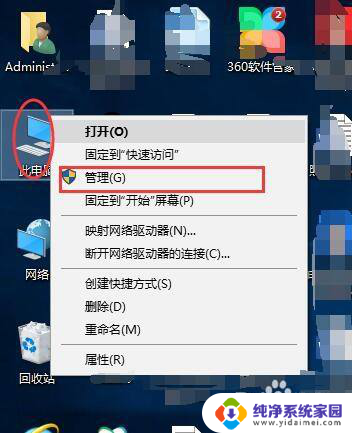
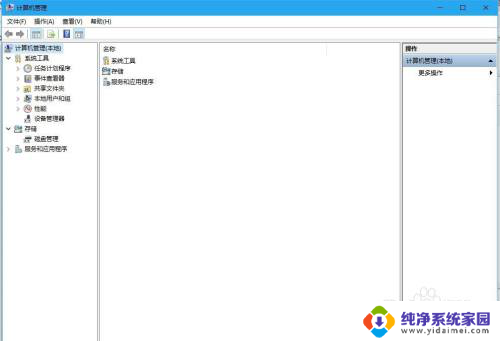
4.第二步:点击【设备管理器】,找到“蓝牙”,并展开前边的展角。看驱动是否正常,本人这样的是正常状态。
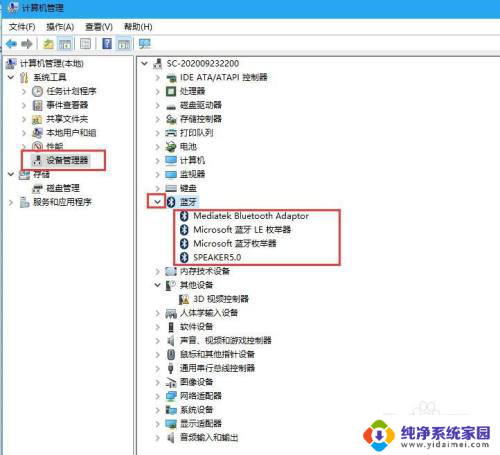
5.第三步:如果设备管理器中“蓝牙驱动”显示异常,则卸载驱动。
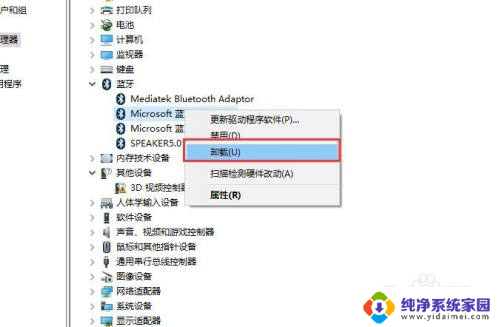
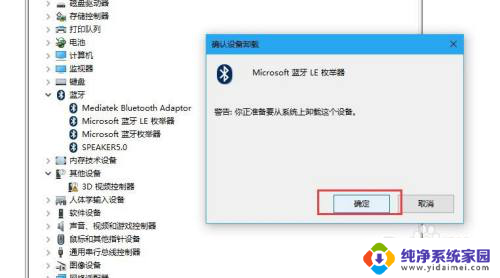
6.最后一步:关闭管理器,重启即可。
以上就是电脑蓝牙突然不见了怎么办的全部内容,如果你也遇到了同样的问题,可以参考本文中介绍的步骤来进行修复,希望能对大家有所帮助。